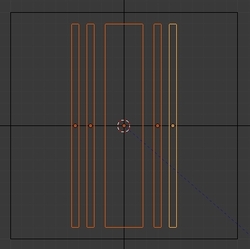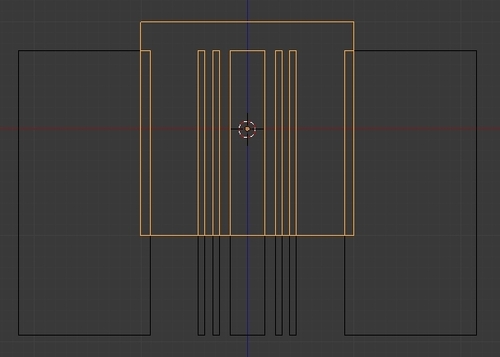-
Transformer le cube (méthode 4)
Bonjour!
Dans ce post, j'explique comment mettre des rainures sur la surface du cube.
01 - Sélectionner le cube puis le dupliquer avec la commande Shift + D.
02 - Diminuer un peu sa taille pressant la touche S puis en bougeant la souris.
03 - Diminuer la taille du cube mais sur un seul axe (touche S puis touche X, bouger souris).
04 - Dupliquer ce cube écrasé (Shift + D) puis le déplacer vers la droite (touche G).
05 - Diminuer la taille du cube mais sur un seul axe (touche S puis touche X, bouger souris).
06 - Dupliquer ce cube écrasé (Shift + D) puis le déplacer vers la droite (touche G).
07 - Tenir la touche enfoncé, sélectionné le cube juste sur la gauche du cube déjà sélectionné
puis faire Shift + D, ensuite faire Ctrl + M puis X puis Entrée pour faire une copie miroir des 2 cubes.
Au final vous devriez avoir 5 cubes comme dans l'image ci-dessous.
08 - Sélectionner les 5 cubes puis faire Ctrl + J pour les fusionner en un seul objet.
09 - Déplacer l'objet fait de 5 cubes vers le haut de manière que sa partie basse soit juste
un peu à l'intérieur du cube central (touche G).
10 - Dupliquer l'objet (Shift + G) puis le faire pivoter de 90 degrés (R 9 0 Entrée).
11 - Répéter l'étape 10 encore 2 fois pour obtenir 4 objets autour du cube central.
12 - Mettre en place le Boolean Modifier puis cliquer sur le bouton Apply.
13 - Sélectionner l'objet fait de 20 cubes, puis l'effacer en pressant la touche X puis en cliquant sur Delete.
14 - Mettre des matériels sur les faces du cube puis presser la touche F12 pour faire un rendu.
Si on veut des rainures parcourant toute la hauteur du cube, il faut à l'étape 2 grossir la taille du cube au lieu de la diminuer.
Voir l'image ci-dessous. Le reste de la procédure demeure sans changement. L'image de droite ci-dessous montre le rendu.
Une autre alternative est de simplement monter vers le haut le cube central
avant de cliquer le bouton Apply dans le panneau du Boolean Modifier.
Cette alternative donnera un rendu comme dans l'image ci-dessous.

Mes amis!
Il n'y a pas que l'éclat du soleil qui peut aveugler l'homme.
La soif de pouvoir peut aussi aveugler l'homme.
C'est aussi le cas pour la soif de l'or qui non seulement peut aveugler l'homme
mais elle peut aussi le rendre complètement fou.
Avoir soif d'aventure, peut-être. Avoir soif de pouvoir, non merci!
À la prochaine!
-
Commentaires
Oser repousser les limites de sa créativité
 Twitter
Twitter del.icio.us
del.icio.us Facebook
Facebook Digg
Digg Technorati
Technorati Yahoo!
Yahoo! Stumbleupon
Stumbleupon Google
Google Blogmarks
Blogmarks Ask
Ask Slashdot
Slashdot